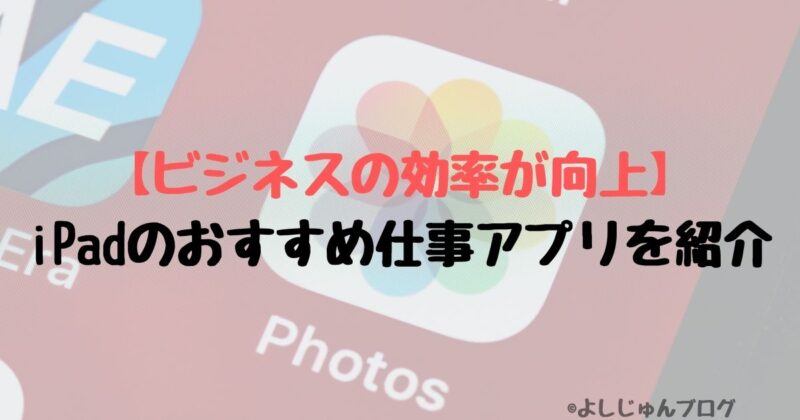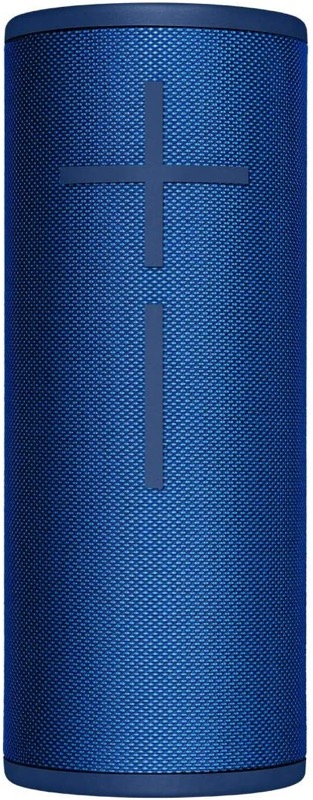音楽を聞いたり、動画を見たりとiPadで音を聞くことって多いですよね?
iPadで迫力のある音を楽しみたい!という場合はスピーカーを用意する必要があります。
「iPadで使うスピーカーって何を基準に選んだらいいの?」と考えている人に、iPadにおすすめのスピーカーを接続方法別に紹介します。
音楽に包まれよう。
1億曲と30,000プレイリスト以上が聴き放題。
先におすすめのスピーカーが知りたい!という人はこちらを押して選び方の説明を飛ばしちゃってください。
タップできる見出し
iPad本体の内蔵スピーカーは「音を楽しむ」には力不足
iPadの本体にはスピーカーが内蔵されています。

モデルによってスピーカーの数や位置が変わりますが、テレビ会議くらいの通話なら十分キレイな音が聞こえます。
| iPadのモデル | スピーカーの位置 |
|---|---|
| iPad Pro、iPad Air、iPad mini | 画面の両側 |
| iPad | 画面の片側 |
ただ、じっくり音楽を聞いたり、迫力のある動画を楽しむには物足りません。
iPadの内蔵スピーカーはあくまで補助と考えましょう。
iPadでスピーカーを使うときの注意点
iPadで使うスピーカーを選ぶときの注意点を紹介します。
モデルによってはイヤホンジャックが無いので、有線接続させるときは変換プラグが必要
ホームボタンが無いタイプのiPad(iPad Pro、iPad Air、iPad mini)にはイヤホンジャックがありません。
イヤホンジャックが無いモデルでスピーカーと有線接続させる場合、変換プラグが必要になります。
変換プラグを用意して接続するのは面倒だなぁ…感じるならBluetooth接続のスピーカーを選ぶようにしましょう。
iPad、iPad Air3以前のモデルにはイヤホンジャックが付いているので関係ありません。

スピーカーでは「空間オーディオ」を楽しむことができない
「空間オーディオ」はAppleが提供している、まるで映画館にいるかのように音が全方向から聞こえてくる機能です。
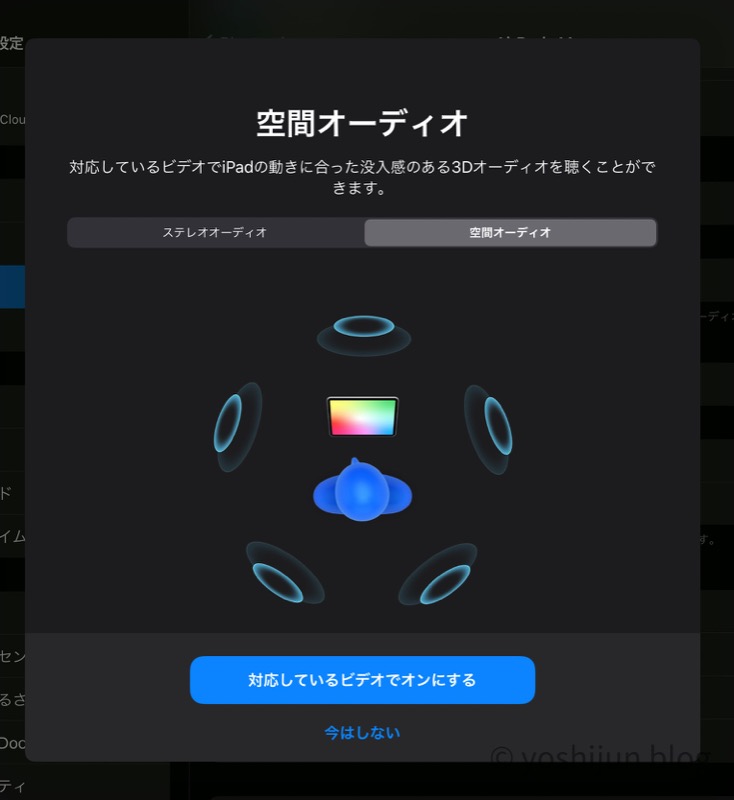
「空間オーディオ」に対応しているiPadは以下のモデルです。
- iPad Pro 12.9インチ (第3世代) 以降
- iPad Pro 11インチ
- iPad Air (第3世代) 以降
- iPad (第6世代) 以降
- iPad mini (第5世代)以降
ただ、一般的なスピーカーでは空間オーディオを楽しむことができません。
Apple公式サイトで空間オーディオに正式対応していると記載しているデバイスは以下になります。
- AirPods Pro
- Air Pods Max
- AirPods (第 3 世代)
- Beats Fit Pro
「空間オーディオ」を楽しみたい!と考えている人は注意して下さい。

【接続方法別】iPadで使いたいおすすめのスピーカーを紹介
iPadにおすすめのスピーカーを接続方法別で紹介します。
聞く場所が固定されているなら有線でも、Bluetoothでも使える「Edifier R1700BTs」が汎用性高くてオススメです。
持ち運びを検討するなら「Ultimate Ears BOOM3」などのポータブルタイプやヘッドホンが便利ですね。
Bluetooth接続
Bluetoothで接続するおすすめのスピーカーを紹介します。
どのiPadにも接続できる方法なので、迷ったらこのタイプがおすすめです。
木目がおしゃれ、かつ高音質で音楽を聞くのが楽しいスピーカー「Edifier R1700BTs」
「Edifier R1700BTs」はスピーカーの側面がウォールナットの木目で作られているおしゃれなスピーカーです。

音質が良く低音も高音も自然に耳に入ってくる感じで聞こえるので、iPadで本を読んだり作業をしているときのBGMを流すのに大活躍。

自分の好みに合わせて高音、低音の調整をしたいときは右スピーカーの側面にコントロールダイヤルにサッと手を伸ばして回すだけ。

Bluetooth接続だけでなく、有線で接続できるのでパソコンスピーカーとしても活用しています。

もちろん有線接続でiPadと接続させることもできます。


iPadで気持ちよく音楽が楽しめるのはもちろん、接続方法が豊富で他のデバイスでも活用できる万能スピーカーです!


どこにでもおけるおしゃれな横置きスピーカー「Edifier D12」
「Edifier D12」はブックシェルフスピーカーを横置きにしたようなデザインのスピーカーです。
どこにでもおけるおしゃれなスピーカーなので、インテリア用途でも良い感じ。
先ほど紹介した「Edifier R1700BTs」は左右のスピーカーをケーブルで接続させる必要があり、設置スペースが限られるので人によっては「Edifier D12」のほうが良いかもしれません。
防水でお風呂、アウトドアにおすすめ「Ultimate Ears BOOM3」
「Ultimate Ears BOOM3」はアウトドア向けに作られた、円筒形の防水Bluetoothスピーカーです。
アウトドア向けに作られているので、とてもタフに使うことができます。
私が持っているのは旧タイプですが、これまで何度も水没させたりモノにガンガンぶつけていますが問題なく使えてます。

お風呂にゆっくり使ってリラックスしたい時にマジで便利。

音は低音がズシンと響くタイプで、パーティ系やロック系など盛り上がる曲にぴったりです。
友達とのキャンプやバーベキューなど、アウトドアで気軽に使いたい!という人におすすめのスピーカーです。
ノイズキャンセリングで音に没入できる「AirPods Pro」
「AirPods Pro」はAppleが作っている完全ワイヤレスイヤホンです。
Apple製なのでiPadとの親和性が高く、接続の速さや安定性はバツグンです。

Apple製品同士のデバイス切り替えをシームレスで行う「自動接続切り替え」機能があるので、iPhoneとiPadで切り替えながら使えるのが本当に便利。
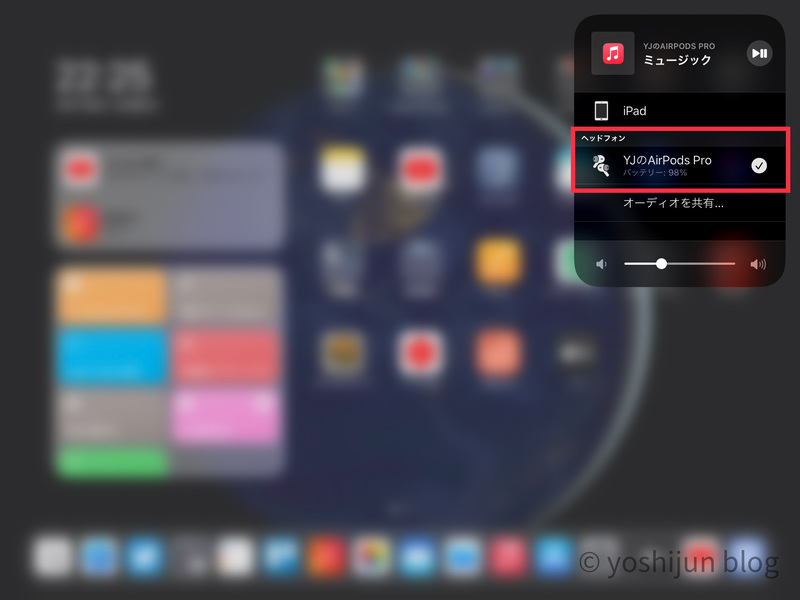

ノイズキャンセリングがしっかり聞くので、作業に没頭したいときにぴったりです。
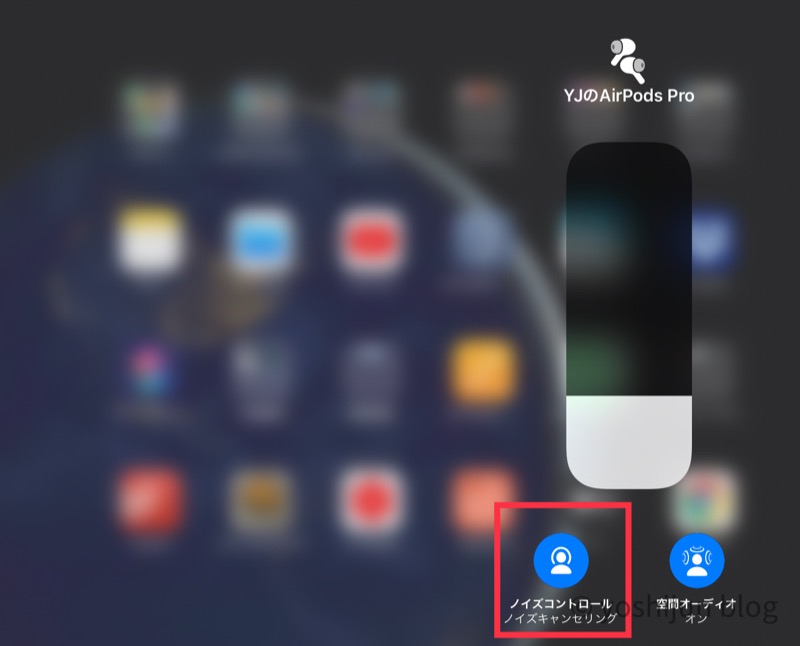
「空間オーディオ」に対応していて、まるで映画館にいるかのような音を体験できます。
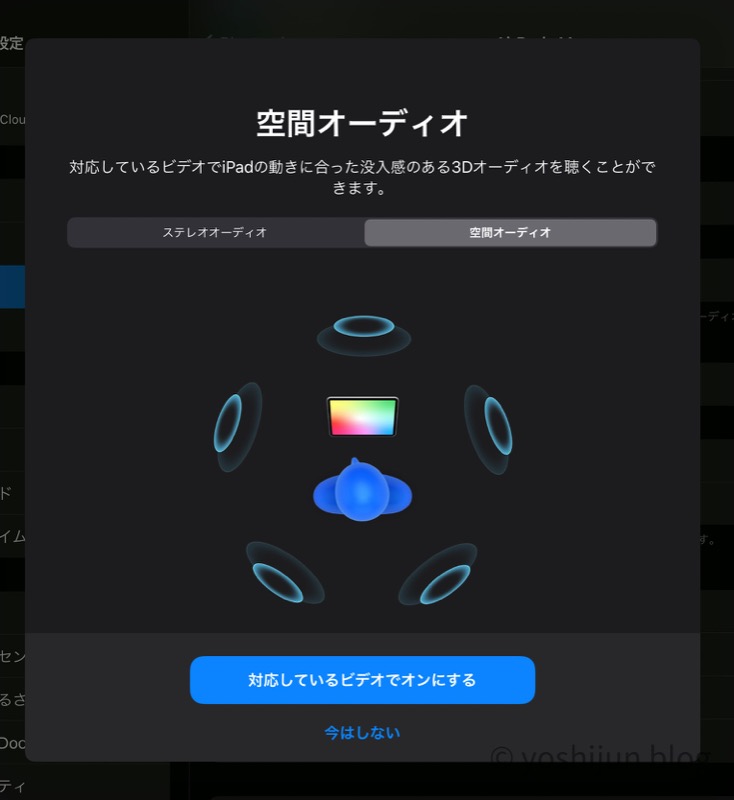
音はとてもフラットで、味付けがほとんどないのでどんな音を聞いても心地よく楽しめます。
スピーカーとは少し違いますが、ぜひiPadと一緒に使って欲しいアイテムです。

さらに音質とノイズキャンセリング機能を求めるなら「Air Pods Max」
もっと良い音を楽しみたい!という人はAppleが作っているヘッドホンの「Air Pods Max」がおすすめです。
迫力のある良い音が聞こえ、ノイズキャンセリングの効きも圧倒的なので、耳に幸せが訪れます。

フカフカのイヤーカップで付け心地がとても良い感じ。

音をしっかりと楽しみたい人におすすめのヘッドホンです。
ただ、ちょっと重いので注意が必要です。
特に少し下を向くような体勢だと首や肩への負担がかかってマジで疲れます。

iPadをノートパソコンのように使おうとする場合、少し首を下に向ける状態が続くのでイマイチかも…


首元から自然に音が聞こえる「JBL ネックスピーカー」
「JBL ネックスピーカー」は首にかけるウェアラブルスピーカーです。
つけている人だけに音が聞こえるようにスピーカーが設置されていて、耳元から自然に音が聞こえます。
周りに音を出せないけど、ヘッドホンやイヤホンの圧迫感が苦手…という人におすすめです。
構造上少し音が漏れるのため、周りの人に音が全く聞こえない訳では無いので注意して下さい。
手軽に購入できる金額とコンパクトさが魅力「Anker Soundcore 2」
「Anker Soundcore 2」は高コスパのワイヤレススピーカーです。
5000円以下で買える安さで、しっかりと良い音が聞こえてくるのが魅力です。
「Anker Soundcore 2」も2台用意するとステレオ再生でき、値段が安いので揃えやすいのも嬉しいポイント。
手軽に購入できて、良い音を楽しみたい!という人におすすめのスピーカーです。
音と光の融合「バルミューダ ザ・スピーカー」
「バルミューダ ザ・スピーカー」はランタンのような外観で、音に合わせて揺れる光がとても幻想的なスピーカーです。
見ているだけで落ち着き気分になります。
もちろん見た目だけでなく音質にもこだわっていて、特にボーカルの声が気持ちよく聞こえるように設計されています。
360°全方位に音が広がるので、友人が集まった際の机にポンと置いて楽しめます。
視覚と聴覚、どちらも楽しめるスピーカーです。
3.5mmヘッドホンジャック接続(AUX接続)
3.5mmヘッドホンジャック接続(AUX接続)のおすすめスピーカーを紹介します。
イヤホンジャックがないiPadを使っている人はコンバーターを用意して下さい。
1万円前後で買える高コスパスピーカー「BOSE Companion2 III マルチメディアスピーカー」
「BOSE Companion2 III マルチメディアスピーカー」は1万円前後で購入できるとは思えないほど音質の良い高コスパのスピーカーです。
PCスピーカーとして有名で、私も普段Mac miniに接続して使っていることが多いですが、iPadでも問題なく使うことができます。

低音がしっかり響くので、ロック系が心地よく聞こえます。
スピーカー全面にボリュームコントロールスイッチのつまみが付いているので、音量の微調整がしやすいのも嬉しいですね。

AC電源が必要で気軽に持ち運べないので、決まった位置でiPadを使う人におすすめのスピーカーです。
開放型ヘッドホン「ゼンハイザー HD599」
「ゼンハイザー HD599」は音の広がりが気持ち良くて、特に高音が綺麗に聞こえる開放型ヘッドホンです。
私は旧モデルの「HD598」を使っています。

イヤーカップが柔らかくて軽く、密閉型のように耳が蒸れることも無いので長時間つけていても疲れません。
有線ヘッドホンの中でトップクラスに評判が良く、買って間違いありません。
これより良いヘッドホンを探そうとすると、ヘッドホン沼にハマると聞きます…
開放型ヘッドホンの特性で音が周囲にダダ漏れなので、家の中で使うようにして下さい。
Wi-Fi接続
Wi-Fi接続のおすすめスピーカーを紹介します。
Bluetoothスピーカーの簡単な違いとして、Wi-Fi接続スピーカーは部屋のどこにでもおけるのがメリットで、iPadから離れた場所に設置しても安定して音が流れます。
| 項目 | WiFi接続スピーカー | Bluetooth接続スピーカー |
|---|---|---|
| 接続可能な距離 | 最大で100メートル程度 | 最大で10メートル程度 |
| ルーターの必要性 | 必須 | 不要 |
| ロスレスへの対応 | 対応 | 非対応 |
| 同時接続台数 | 多い | 少ない |
部屋全体を音楽で包み込みたいならWi-Fi接続スピーカー、決まった位置で音楽を楽しむならBluetooth接続スピーカーがいいですね。
音に包まれる感覚が楽しめる「HomePod」※注意点あり
「HomePod」は手軽に良い音を楽しめるスマートスピーカーです。

Apple特有のナチュラルな音からちょっと低音を強くした音質で、聞いていて楽しくなります。
低音を減らす設定があるので、騒音トラブルが怖いな…という人でも安心して使えます。
さらに設置した位置から反響音などを計測し、自動的にチューニングして最適化する機能が最高です。
まるで部屋全体が音楽に包まれているような感覚で、どこに居ても良い音が楽しめます。
Apple Musicの空間オーディオと組み合わせると、最高に気持ち良いですよ。
音楽に包まれよう。
1億曲と30,000プレイリスト以上が聴き放題。
注意点として、HomePodはAirPlayというApple独自の規格を使った接続しかできません。
iPadやiPhoneとは簡単・快適に接続できますが、WindowsパソコンやAndroidでは接続できない(又はできるけど要設定)です。
iPadとだけ接続できたらOK!という人におすすめのスピーカーです。

iPadで音声出力を切り替える方法
iPadにスピーカーを接続しようとした際、うまく音声出力が切り替わらない時は手動で接続しましょう。
①iPadの右上部分を下にスワイプしてコントロールセンターを開きます。
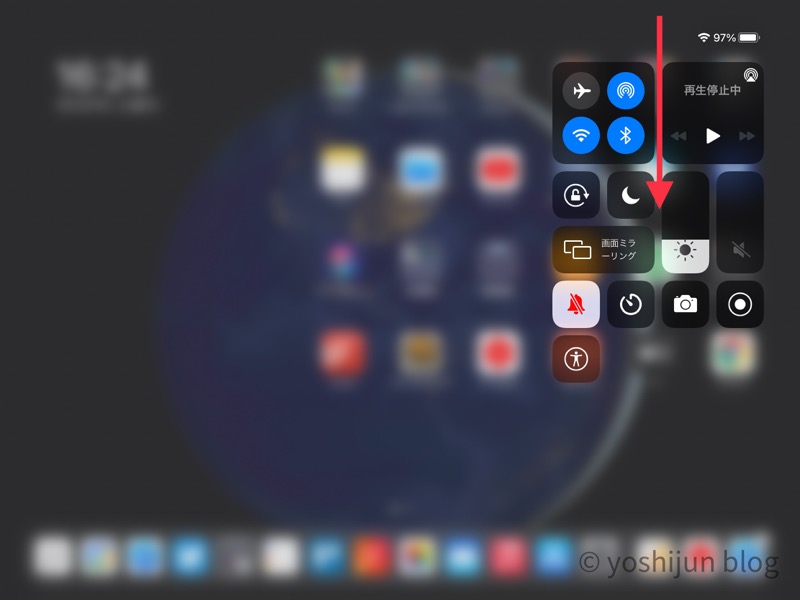
②Air Playのアイコンをタップします。
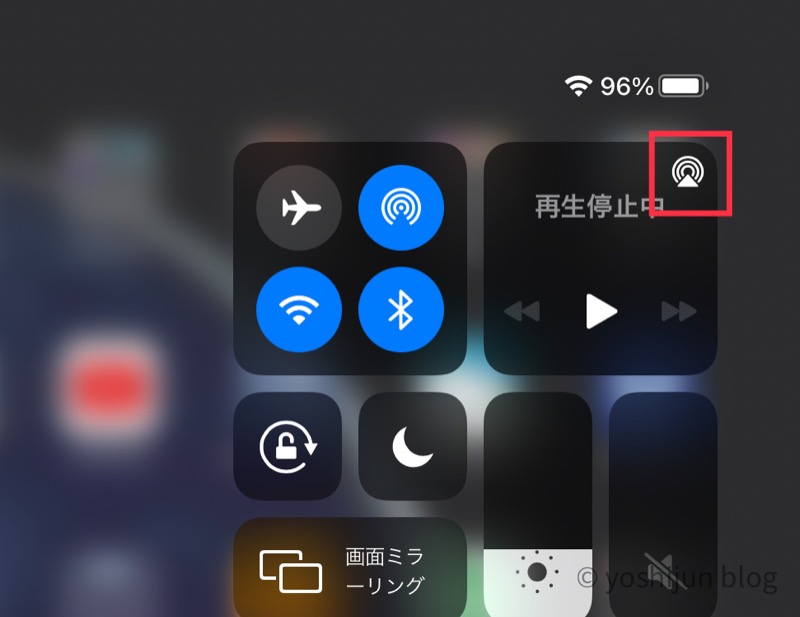
③接続したいスピーカーを選んでタップします。
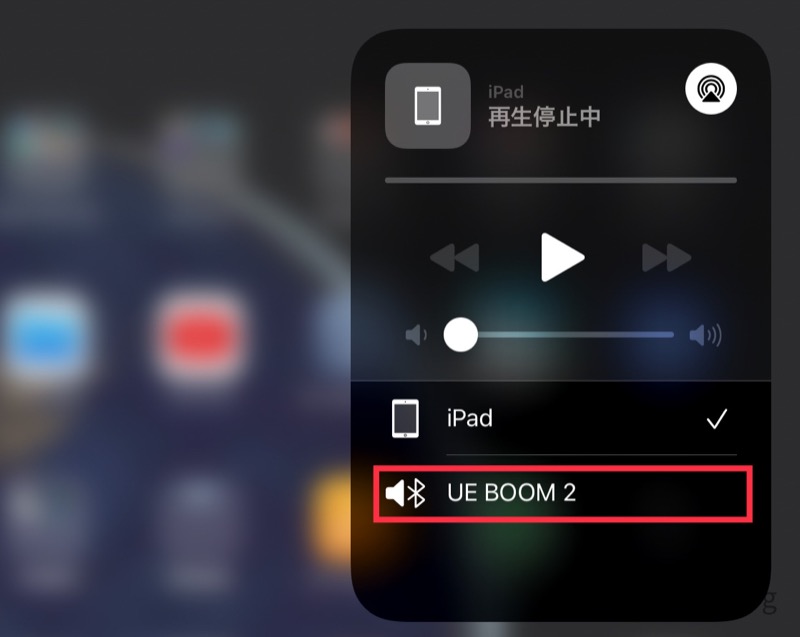
使いたいスピーカーにチェックマークが入ればOKです。
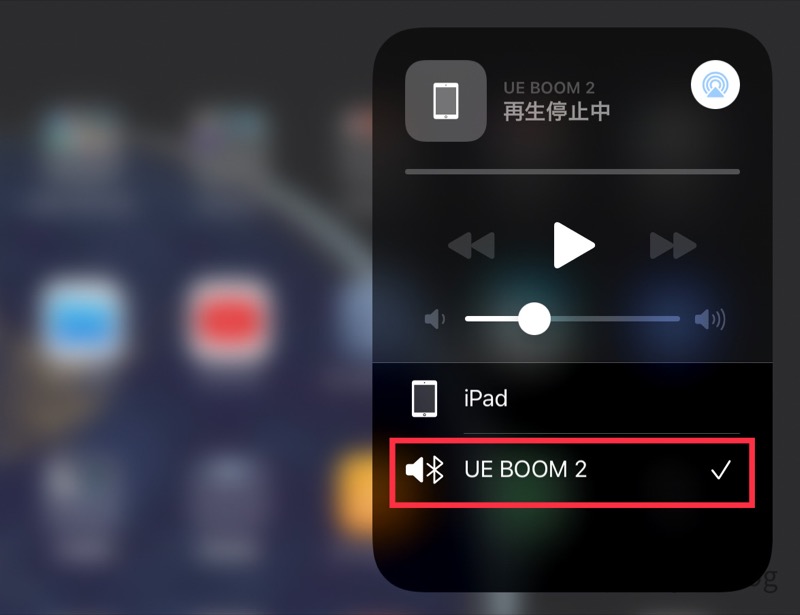
まとめ iPadを使いこなすためにもスピーカーを用意しよう
iPadは音楽や動画を楽しむのに便利なデバイスです。
そこにあなたの用途にあったスピーカーを組み合わせて、最高の環境が作りましょう。